CorelDRAW怎么把图片变成线条图
2022-12-14 12:02:52作者:极光下载站
coreldraw软件可以帮助小伙伴们将图片制作成一个线条图的样式显示,将图片制作成线条图的话可以让图片看起来给人一种用笔绘画出来的效果,想要这种图片效果的小伙伴就和小编一起来看看吧,当我们通过该软件将图片导入到页面中之后,进入到轮廓描摹的窗口中进行设置就好了,在设置的过程中你可以自定义设置参数,以及图片的颜色等操作,使图片呈现出来的线条效果更好,然后再用轮廓笔设置为细线即可,具体的操作方法可以根据下方小编整理出来的CorelDRAW图片制作成线条图的方法教程来操作一下,希望可以对大家有所帮助。
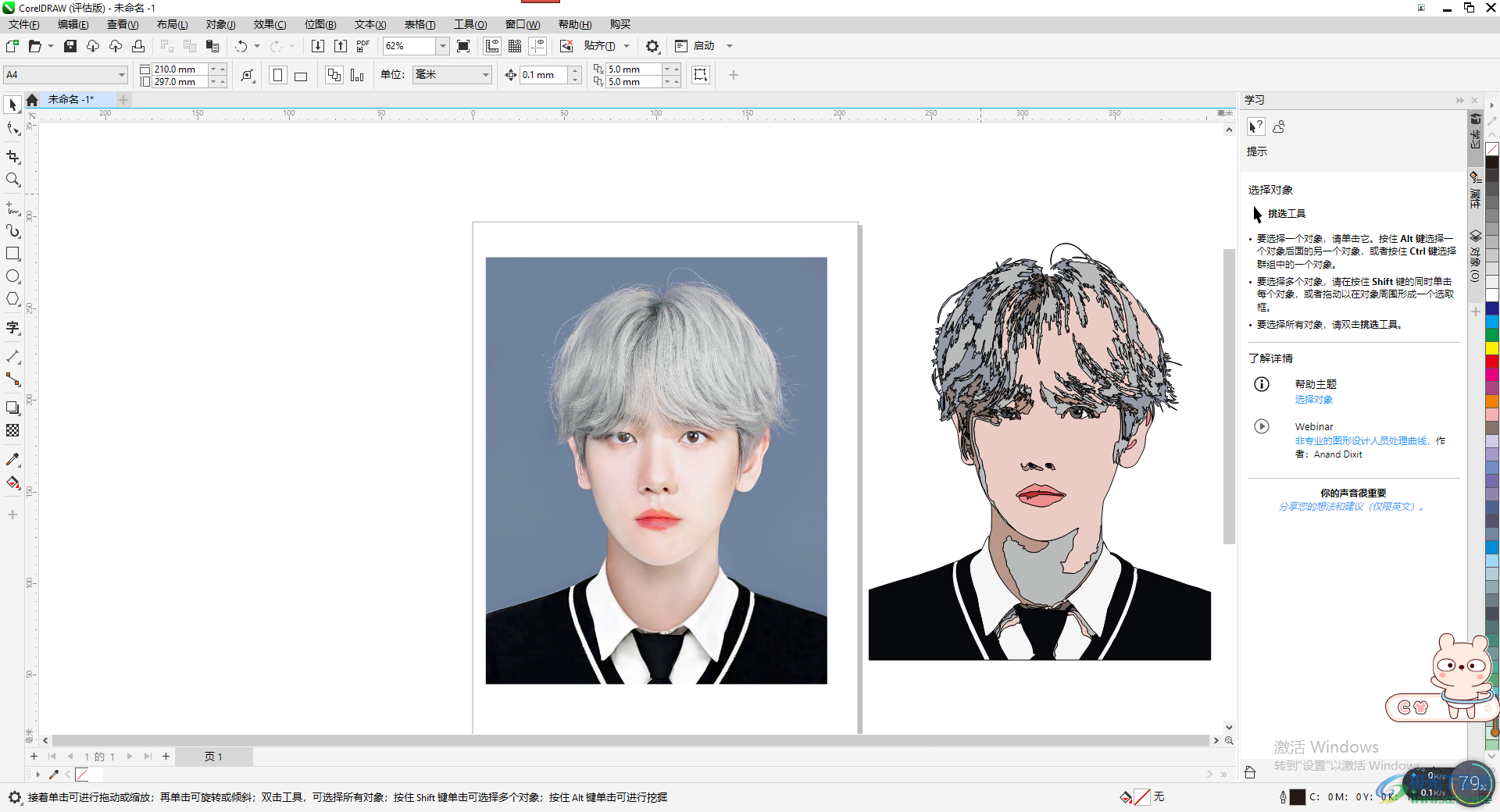
方法步骤
1.首先我们需要新建一个文档,点击【新文档】的加号即可进入到新建的页面中进行设置。
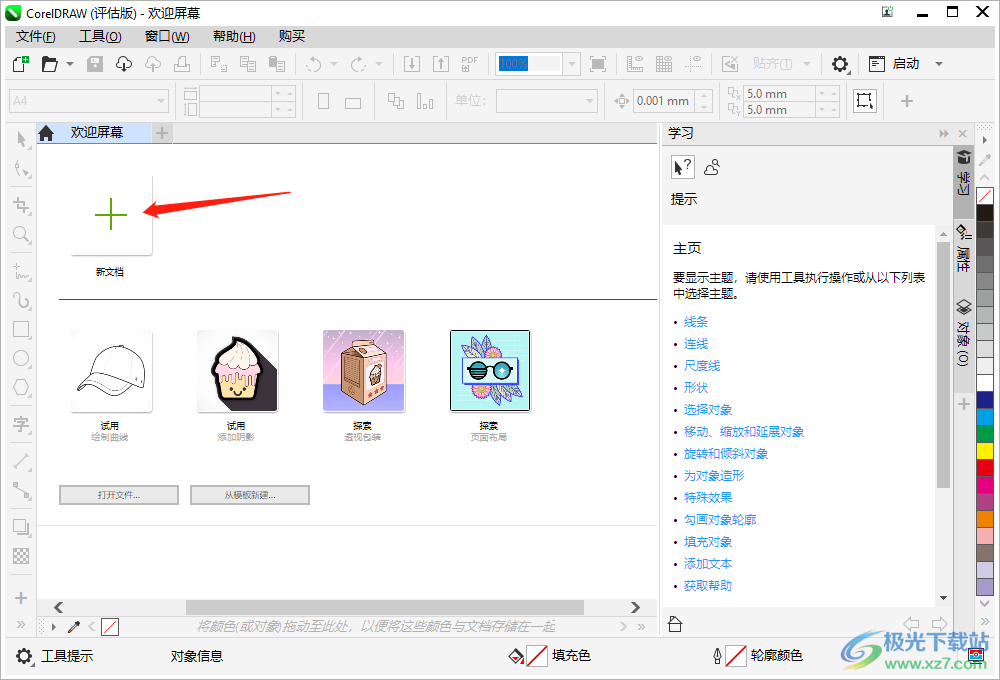
2.进入之后在新建文档的页面中你可以根据自己的需要选择新建文档的尺寸以及设置一下文档的宽度、高度等相关设置参数之后点击ok按钮完成新建。
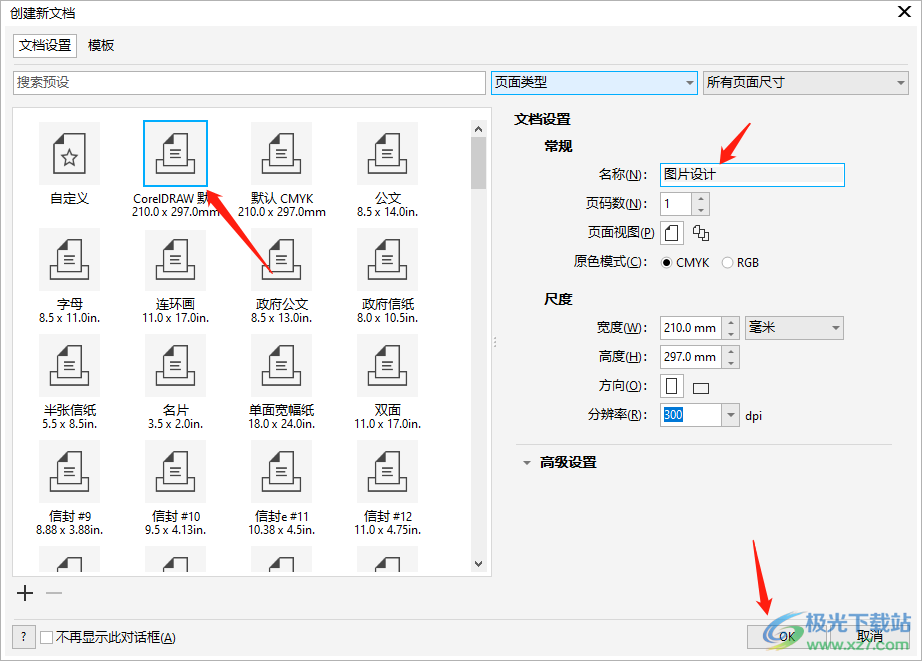
3.进入到编辑页面中,按下键盘上的Ctrl+I快捷键打开本地文件夹,在打开的文件夹窗口中将自己想要导入的图片选中之后选择导入即可。

4.导入进来的图片用鼠标点击一下,然后在菜单栏中选择【位图】,之后再选择【轮廓描摹】,然后在复选项中选择【线条图】。
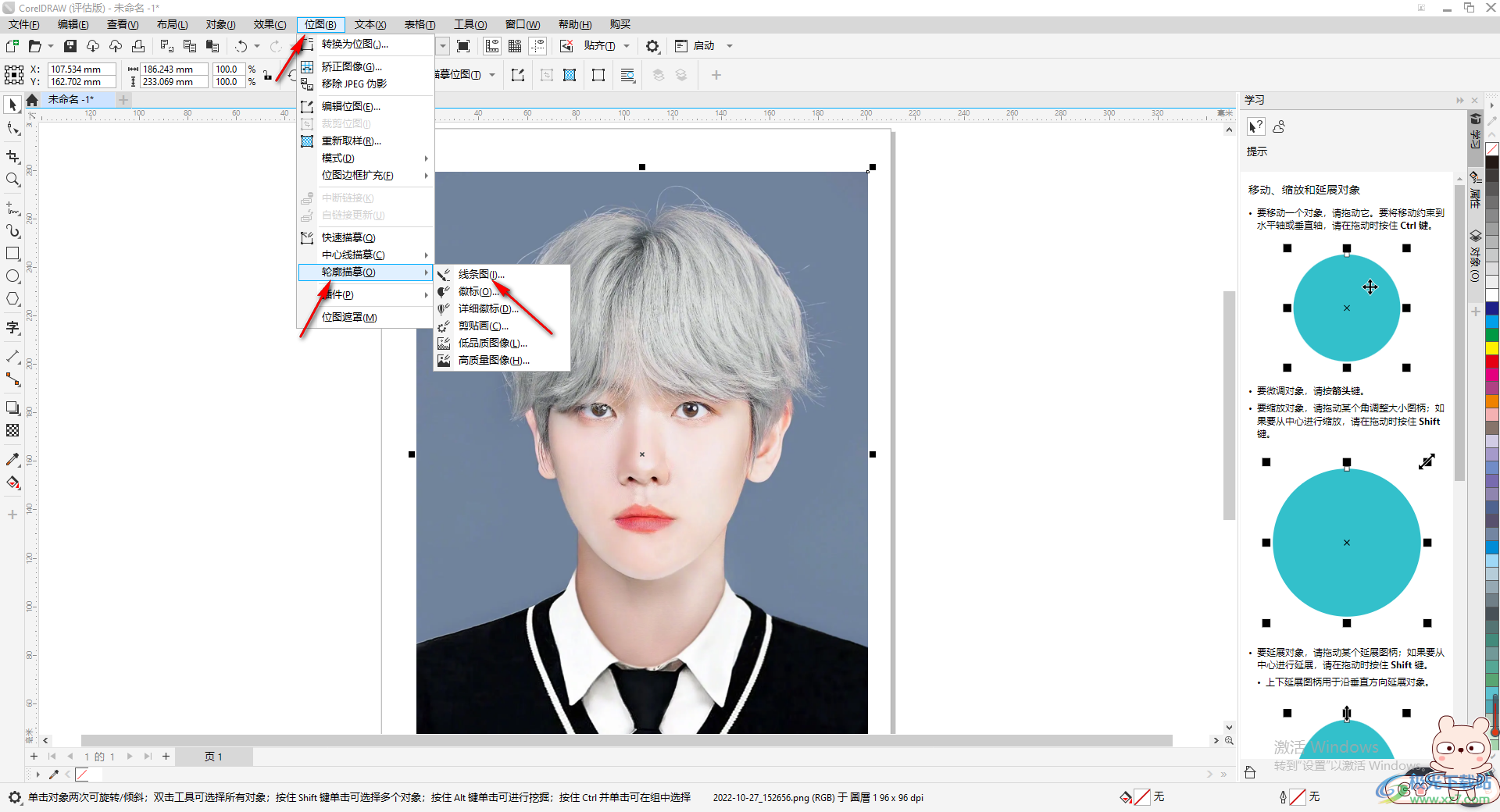
5.在打开的窗口下,在右侧你可以根据自己的要求来设置,你可以用鼠标调整一下【细节】【平滑】【拐角平滑度】的滑动按钮来设置效果,之后点击ok按钮即可。
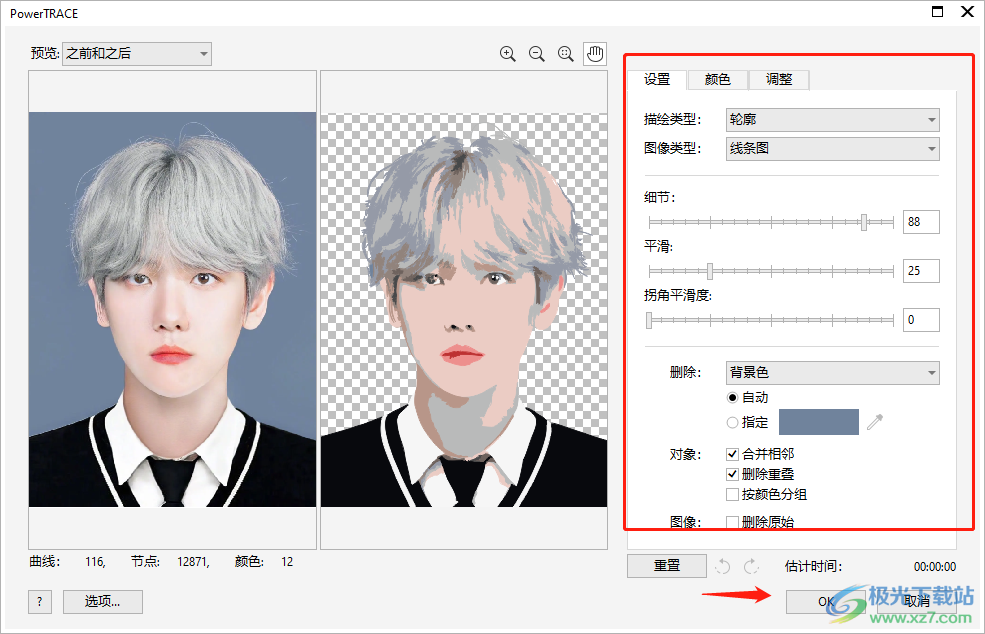
6.设置完成之后,返回到操作页面上,然后我们需要用鼠标左键将图片向左或者向右移动,将我们的设置的轮廓图拉出来,如图所示。
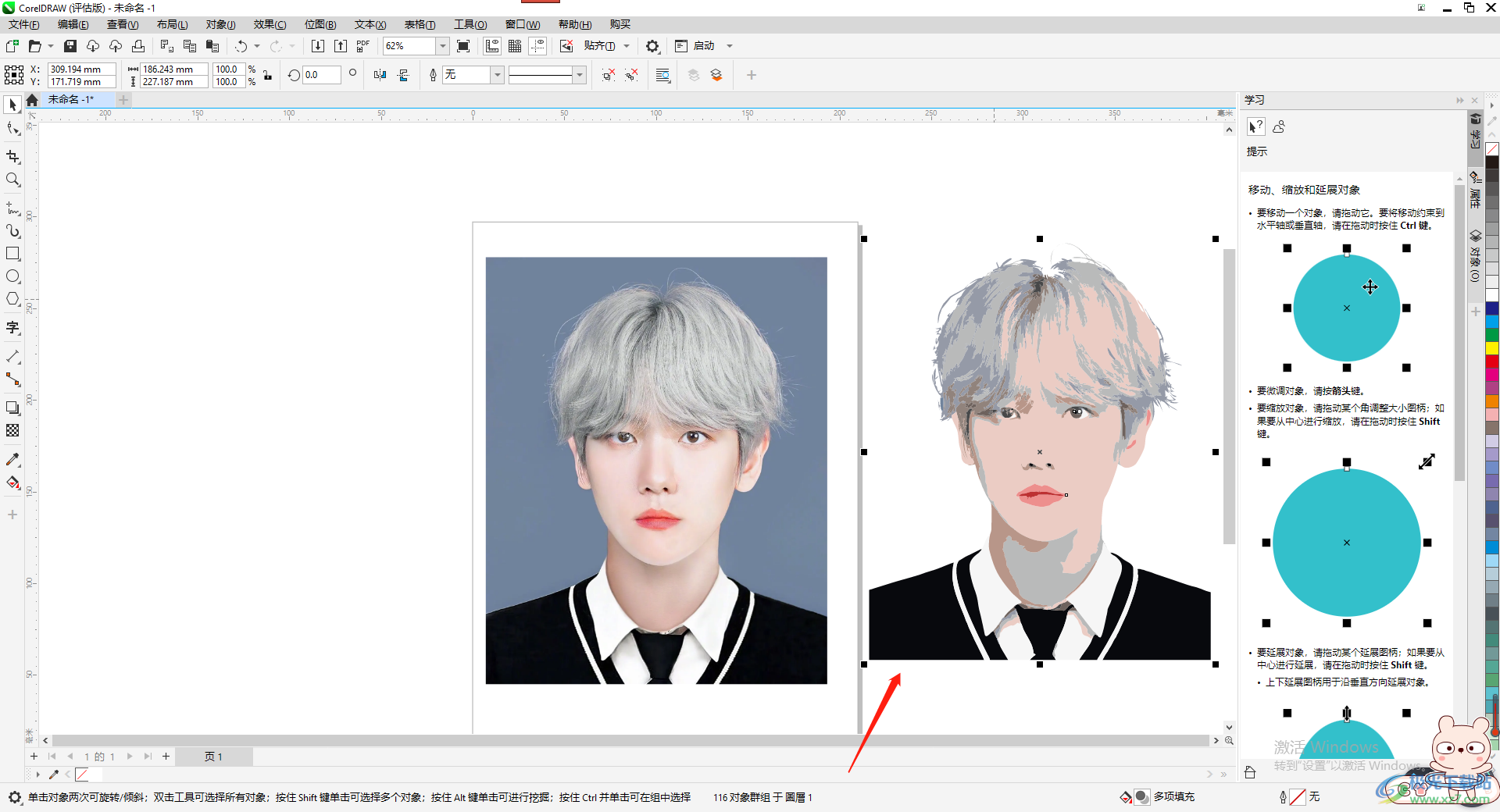
7.接着我们需要使用到轮廓笔功能,将宽度调整为细线,那么找到页面右下角的一个笔的图标,用鼠标双击该图标即可打开页面。
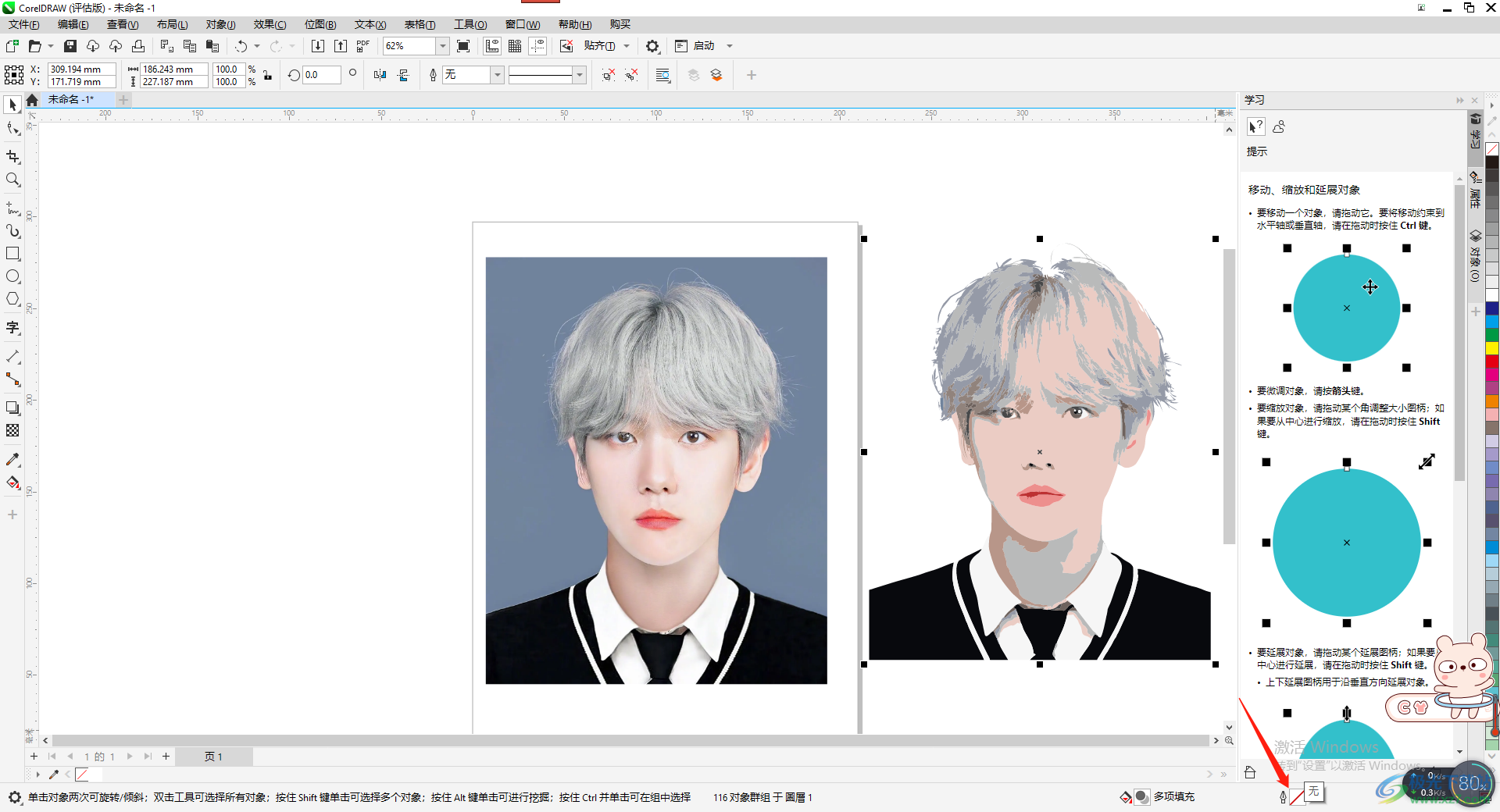
8.打开进入到轮廓笔的窗口中,点击【宽度】的下拉按钮,可以选择【细线】选项即可,然后点击ok按钮关闭该窗口。
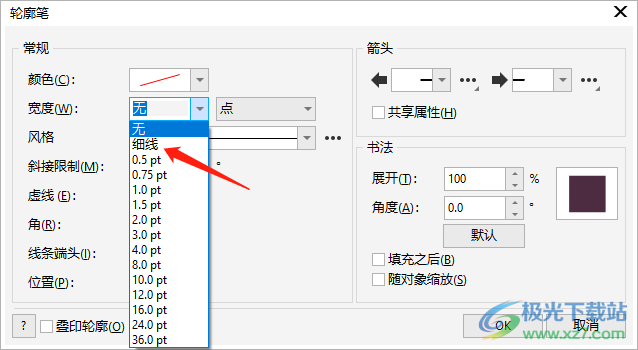
9.最后就会看到我们的图片呈现出一个线条图的效果显示出来了,如图所示。
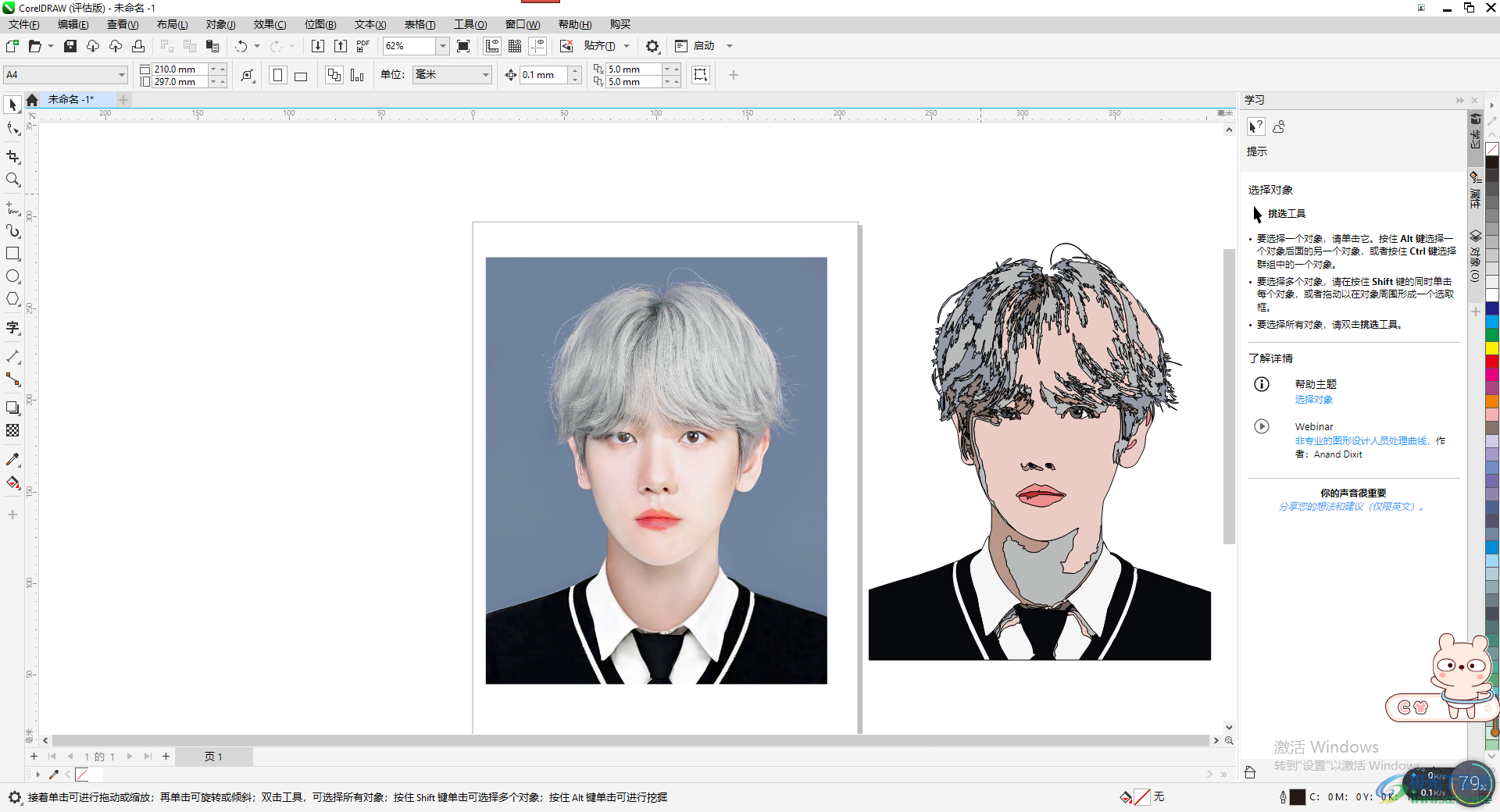
以上就是关于如何使用CorelDRAW将图片设置成线条图的具体操作方法,如果你有这方面的需求,可以通过上述方法来操作,在操作过程中使用的主要功能就是轮廓描摹和轮廓笔,想要知道具体的设置方法就看看上方的教程吧,可以自己动手试试哦。
